Преглед садржаја
Док радимо са великим скуповима података често ћемо морати да пребројимо јединствене и различите вредности у Екцел-у. Екцел нема уграђену функцију за бројање јединствених вредности или текста. Али, постоји много техника и приступа помоћу којих можемо пребројати ове различите вредности. Данас у овом чланку ћемо демонстрирати неке методе за пребројавање јединствених имена у Екцел-у.
Преузми радну свеску за вежбу
Преузми ову вежбу да бисте вежбали док читате овај чланак.
Екцел-Цоунт-Уникуе-Намес.клск
Броји јединствена имена у Екцел-у (5 метода)
1. Коришћење функције СУМПРОДУЦТ за бројање јединствених имена
Тхе Најједноставнији и најлакши начин за бројање јединствених имена у Екцел-у је коришћење функције СУМПРОДУЦТ . Користећи ову функцију можемо пребројати јединствене вредности на два начина. Хајде да научимо ове начине.
и. СУМПРОДУЦТ са ЦОУНТИФ
Корак-1:
У следећој ситуацији, добијамо скуп података где су имена неких продајних представника и њихова плата дата у „Салес Реп” и „Плата” колоне. Сада имамо продајне представнике чија су се имена појављивала више пута. Дакле, морамо да пребројимо јединствени број имена представника продаје у ћелији Е4 под насловом „Број јединствених имена“.

Корак-2:
Сада у ћелији Е4, примените функцију СУМПРОИЗВОД са функцијом ЦОУНТИФ .
Генеричка формулаје,
=СУМПРОДУЦТ(1/ЦОУНТИФ(опсег,критеријум))
Убаците вредности у функцију и коначни облик формуле је,
=СУМПРОДУЦТ(1/ЦОУНТИФ(Б4:Б17,Б4:Б17))Где,
- Опсег и Критеријуми су Б4:Б17
- Функција ЦОУНТИФ гледа у опсег података и броји колико пута се свако име појављује у опсег података {3,2,1,2,3,3,4,3,3,1,1,1,1,1}
- Након тога, резултат Функција ЦОУНТИФ се користи као саветник са 1 као бројилац. За ово, бројеви који су се појавили само једном у низу постаће 1 , а вишеструки бројеви ће дати разломке као резултате.
- Коначно, функција СУМПРОИЗВОД ће се рачунати оне 1 и даће резултат.

Притисните Ентер да бисте добили јединствене вредности.

Корак-3:
Постоји недостатак у овој функцији да ако постоји празна ћелија у скупу података, формула неће успети. Зато што функција ЦОУНТИФ генерише “0” за сваку празну ћелију и 1 подељено са 0 враћа грешку дељења са нулом ( #ДИВ/0!)

4. корак:
Да бисмо превазишли ову ситуацију, хајде да мало изменимо формулу мало. Сада је наша нова формула за ову ситуацију,
=СУМПРОДУЦТ(((Б4:Б17””)/ЦОУНТИФ(Б4:Б17,Б4:Б17&амп;””)) )
Сада, ако постоји празна ћелија у скупу података, формулаће га игнорисати.

Притисните Ентер да бисте добили резултат.

ии. ЗБИРНИ ПРОИЗВОД са ФРЕКУЕНЦИ
Корак-1:
Користићемо исти опсег података који смо користили у претходном примеру.
Сада примените СУМПРОИЗВОД са ФРЕКУЕНЦИ функција да бисте добили јединствена имена.
Генеричка формула је следећа,
=СУМПРОДУЦТ(–(ФРЕКУЕНЦИ( МАТЦХ(Лоокуп_валуе,Лоокуп_арраи,[матцх_типе])),РОВ(референца)-РОВ(референце.фирстцелл)+1),1))
Убаците вредности да бисте добили коначни облик.
=СУМПРОИЗВОД(–(ФРЕКУЕНЦИ(ПОДРЖАВА(Б4:Б17,Б4:Б17,0),РЕД(Б4:Б17)-РЕД(Б4)+1)&гт;0))Где,
- Функција МАТЦХ се користи за добијање позиције сваког имена које се појављује у подацима. Овде у функцији МАТЦХ лоокуп_валуе, лоокуп_арраи и [матцх типе] је Б4:Б17,Б4:Б17,0.
- Аргумент бинс_арраи је конструисан из овог дела формуле (РОВ(Б4:Б17)-РОВ(Б4)+1)
- Функција ФРЕКУЕНЦИ враћа низ бројева који означава број за сваки број у низу података, организован по бин. Кључна карактеристика у раду формуле ФРЕКУЕНЦИ је да када је број већ пребројан, ФРЕКУЕНЦИ ће вратити нулу.
- Сада проверавамо вредности које већи од нуле (&гт;0), што претвара бројеве у ТРУЕ или ФАЛСЕ , онда користимо двоструко негативан (--) да конвертује вредности ТРУЕ и ФАЛСЕ у 1с и 0с.
- Коначно, функција СУМПРОДУЦТ једноставно додаје бројеве горе и враћа укупан износ.

Пошто је ово формула низа , притисните “ЦТРЛ+СХИФТ+ЕНТЕР” да примени формулу. И добили смо наше коначно бројање.

Прочитајте више: Пребројите јединствене вредности са критеријумима према ЗБИРНИ ПРОИЗВОД у Екцел-у
2. Коришћење СУМ са ЦОУНТИФ формулом за бројање јединствених имена
Корак-1:
Сада ћемо користити СУМ са ЦОУНТИФ формула за добијање захтеваног бројања.
Генеричка формула за ову формулу је,
=СУМ(ИФ(ИСТЕКСТ(Валуе),1/ЦОУНТИФ( опсег, критеријуми), “”))
Убаците вредности да бисте добили коначни облик формуле.
=СУМ(ИФ(ИСТЕКСТ(Б4) :Б17),1/ЦОУНТИФ(Б4:Б17,Б4:Б17),””))Где,
- Функција ИСТЕКСТ враћа ТРУЕ за све вредности које су текстуалне и нетачне за друге вредности.
- Опсег и критеријуми су Б4:Б17
- Ако су вредности текстуална вредност , функција ЦОУНТИФ претражује опсег података и броји колико пута се свако име појављује у опсегу података {3,2,1,2,3,3,4,3,3,1 ,1,1,1,1}
- Функција СУМ израчунава збир свих вредности и враћа резултат.
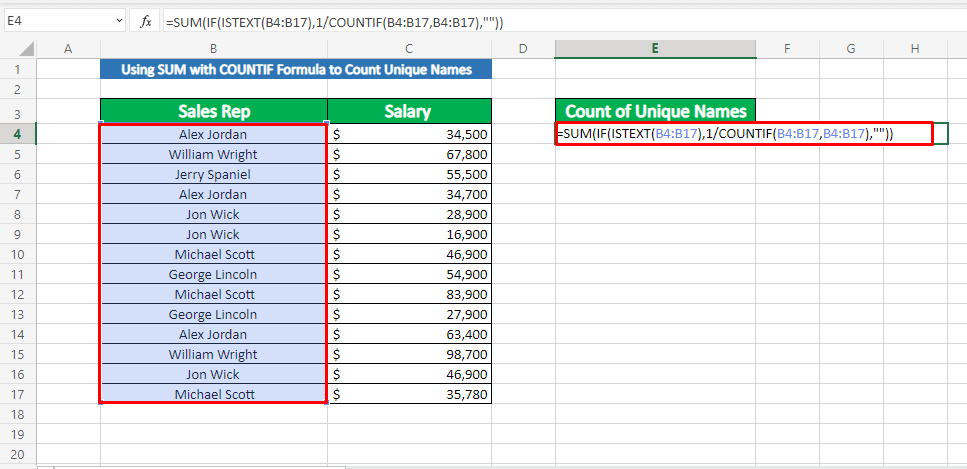
Корак-2:
Пошто је ово формула низа , притисните “ЦТРЛ+СХИФТ+ЕНТЕР” да бисте применили формула. И мидобили смо наше коначно рачунање.

Прочитајте више: Јединствене вредности за Екцел Формула Цоунт (3 лака начина)
3. Коришћење СУМ са ФРЕКУЕНЦИ и МАТЦХ формуле за бројање јединствених имена
Корак-1:
Сада ћемо користити СУМ са ФРЕКУЕНЦИ и МАТЦХ формуле за бројање јединствених имена.
Генеричка формула је,
=СУМ(ИФ(ФРЕКУЕНЦИ(ИФ( логички тест””, МАТЦХ(Лоокуп_валуе,Лоокуп_арраи,[матцх типе])),РОВ(референце)-РОВ(референце.фирстцелл)+1),1))
Коначна формула после уметање вредности је,
=СУМ(ИФ(ФРЕКУЕНЦИ(ИФ(Б4:Б17””,МАТЦХ(Б4:Б17,Б4:Б17,0)),РОВ(Б4:Б17 )-РОВ(Б4)+1),1))Где,
- Овде у функцији МАТЦХ лоокуп_валуе , лоокуп_арраи анд [матцх типе] је Б4:Б17,Б4:Б17,0
- Након функције МАТЦХ , постоји ИФ Разлог зашто је функција ИФ потребна је тај што ће МАТЦХ вратити грешку #Н/А за празне ћелије . Дакле, изузимамо празне ћелије са Б4:Б17””
- Аргумент бинс_арраи је конструисан из овог дела формуле (РОВ(Б4:Б17)-РОВ( Б4)+1)
- Овај резултујући низ се шаље функцији ФРЕКУЕНЦИ која враћа низ бројева који означавају број за сваки број у низу података
- На крају, спољна функција ИФ указује на сваку јединствену вредност на 1 и дупликат вредности на

Притисните “ЦТРЛ+СХИФТ+ЕНТЕР” да бисте применили формулу низа.

Прочитајте више: Пребројите јединствене текстуалне вредности са критеријумима у Екцел-у (5 метода)
Слична очитавања
- Како користити ЦОУНТИФ за јединствени текст (8 најлакших начина)
- ЦОУНТИФС јединствене вредности у Екцел-у (3 лака начина)
4. Коришћење УНИКУЕ функције за бројање јединствених имена
Корак-1:
Функција УНИКУЕ је доступна само за верзију Екцел 365 .
Сада примените УНИКУЕ функција. Генеричка формула је,
=ЦОУНТА(УНИКУЕ(опсег))
Након уноса вредности, коначни облик је,
=ЦОУНТА(УНИКУЕ(Б4:Б17)) 
Притисните Ентер да бисте добили резултат.

Корак-2:
Такође можете добити листу јединствених имена коришћењем ове функције ЈЕДИНСТВЕНО . За ово, формула је,
=УНИКУЕ(Б4:Б17)Притисните Ентер да бисте наставили.

Прочитајте Више: Екцел ВБА: бројање јединствених вредности у колони (3 методе)
5. Коришћење напредног филтера за бројање јединствених имена у Екцел-у
Корак 1:
Можемо да користимо и опцију Напредни филтер за бројање јединствених имена. Да бисте то урадили, идите на Подаци, у Сорт &амп; Филтер групу, кликните на Напредно.

Корак-2:
Појављује се прозор Напредни филтер . Овде означите Копирај на другу локацију и Користи Јединствене записеСамо.

Корак-3:
Сада изаберите извор података за Опсег листе ($ Б$3:$Б$17), Опсег критеријума ($Б$3:$Б$17), и Копирај у $Е$3 . Кликните на ОК да бисте наставили.

И наша листа јединствених имена је направљена.

4. корак:
Да бисте пребројали јединствена имена, само користите ову формулу,
=РОВС(Е4:Е9)
И притисните Ентер .

Прочитајте више: Пребројите јединствене вредности са критеријумима према ЦОУНТИФС у ЕКСЦЕЛ-у ( 4 примера)
Брзе напомене
➤ Ако постоји празна ћелија у скупу података када користите СУМПРОДУЦТ са ЦОУНТИФ формулом, резултат ће показати дељење нултом грешком (#ДИВ/0!)
➤ За формулу низа , морате притиснути “ЦТРЛ+СХИФТ+ЕНТЕР” истовремено да бисте добили резултат.
➤ Функција УНИКУЕ доступна је само за Екцел 365 . Корисници старијих верзија Екцел-а неће моћи да користе ову функцију.
Закључак
Данас смо научили неке процедуре за бројање јединствених имена из скупа података. Ако имате било какву забуну или сугестију, добродошли сте да поделите своје мисли у одељку за коментаре.

